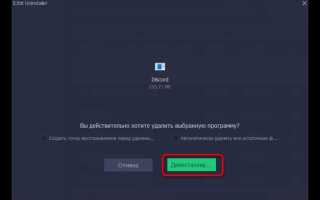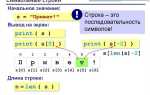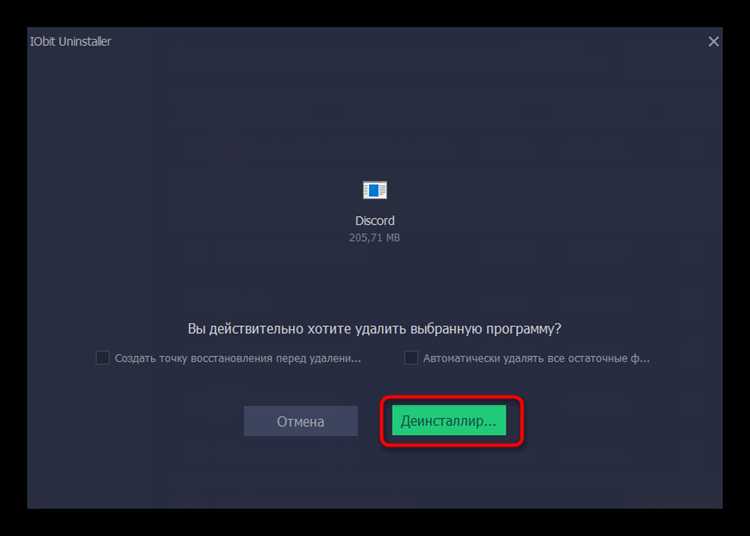
Discord предоставляет возможность привязки платёжной карты для оплаты Nitro, серверных бустов и других функций. Однако при необходимости изменить способ оплаты или просто удалить карту, пользователи сталкиваются с ограничениями интерфейса и неочевидными действиями.
Удаление карты возможно только в том случае, если к аккаунту не привязана активная подписка. Если хотя бы один платный сервис остаётся включённым, Discord не даст удалить платёжные данные. Чтобы разблокировать эту возможность, необходимо вручную отменить подписку через настройки пользователя в разделе «Подписки».
После отмены всех активных подписок переходите в «Платежи», затем – в раздел «Платёжные методы». Там отобразятся все привязанные карты. Нажмите кнопку «Удалить» рядом с нужной картой. Если этой кнопки нет – проверьте, не осталась ли активной подписка или ожидающий платёж.
Важно: Discord не позволяет оставить аккаунт совсем без платёжного метода, если ранее был оформлен хотя бы один платный сервис. В этом случае система может потребовать добавления новой карты перед удалением текущей. Это ограничение актуально и для подарочных Nitro, оформленных через привязанную карту.
Где найти настройки платёжной информации в Discord
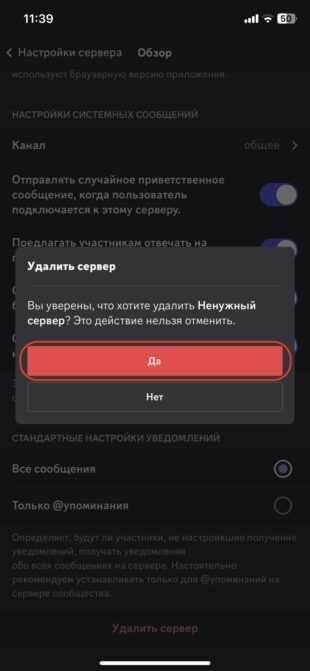
Для доступа к платёжной информации в Discord выполните следующие действия:
- Откройте приложение Discord на компьютере. В мобильной версии эти настройки недоступны.
- Нажмите на значок шестерёнки рядом с вашим именем пользователя в левом нижнем углу – это откроет «Пользовательские настройки».
- В левом меню прокрутите вниз до раздела «Выставление счетов» (Billing).
В этом разделе доступны следующие элементы:
- Мои подписки – отображаются активные подписки, включая Discord Nitro, Boost’ы серверов и их сроки действия.
- История покупок – содержит список всех транзакций с датами, суммами и статусами.
- Способы оплаты – здесь отображаются привязанные банковские карты или платёжные сервисы, которые можно редактировать или удалить.
Для управления картами перейдите в пункт «Способы оплаты» и наведите курсор на нужную карту – появится кнопка «Удалить».
Как открыть раздел с привязанными картами
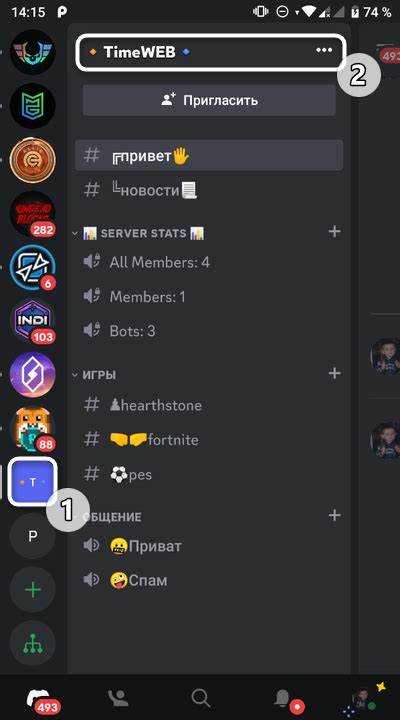
Откройте приложение Discord на компьютере. Мобильная версия не поддерживает управление платёжными методами в полном объёме.
Нажмите на значок шестерёнки в нижнем левом углу интерфейса рядом с вашим именем пользователя – это вход в настройки аккаунта.
В левом меню найдите раздел «Подписки» (или «Billing», если интерфейс на английском). Кликните по нему.
На открывшейся странице отобразится информация о текущих подписках, если они есть. Ниже вы увидите список привязанных платёжных методов, включая банковские карты.
Если нужного раздела нет, убедитесь, что вы используете актуальную версию клиента Discord. Обновите приложение вручную через официальный сайт, если необходимо.
Что нужно для удаления карты из Discord
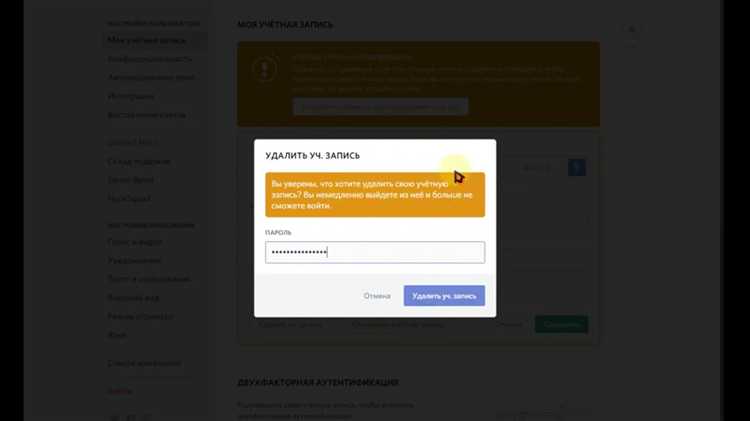
Для удаления привязанной банковской карты из Discord необходимо подготовить аккаунт и убедиться в соблюдении ряда условий:
- Иметь доступ к учётной записи Discord с правами администратора (если карта добавлена для сервера через Discord Nitro для серверов).
- Убедиться, что все активные подписки (Nitro, серверные бусты) отменены. Удалить карту невозможно, если она используется для текущей оплаты.
- Дождаться завершения оплаченного периода после отмены подписок. Пока действует активная подписка, карта будет оставаться привязанной.
- Иметь стабильное интернет-соединение для корректной работы панели управления Discord.
- Открыть Discord через десктопное приложение или браузерную версию. Удаление карты через мобильное приложение может быть недоступно.
После выполнения всех условий карта станет доступной для удаления через раздел «User Settings» → «Billing» → «Payment Methods».
Почему кнопка удаления карты может быть недоступна
Если в Discord отсутствует возможность удалить привязанную карту, чаще всего это связано с активной подпиской. Пока подписка Nitro, буст сервера или другой платный сервис не будет отменён, карта останется обязательным платёжным методом. Для удаления сначала перейдите в раздел подписок и отмените все активные услуги.
Другой распространённый случай – карта указана как единственный способ оплаты. Discord требует хотя бы один платёжный метод, если ранее были оформлены подписки. Добавьте новую карту или PayPal-аккаунт, после чего появится возможность удалить старую.
Также проблема может возникнуть из-за сбоя на стороне сервера или устаревшей версии приложения. Обновите Discord до последней версии или войдите в аккаунт через браузер. В веб-версии функционал управления платёжными методами обычно работает стабильнее.
Если привязанная карта была добавлена через мобильное приложение и связана с платёжной системой App Store или Google Play, удалить её напрямую из Discord невозможно. В этом случае изменения проводятся через настройки соответствующего магазина.
Как удалить карту, если активна подписка Nitro
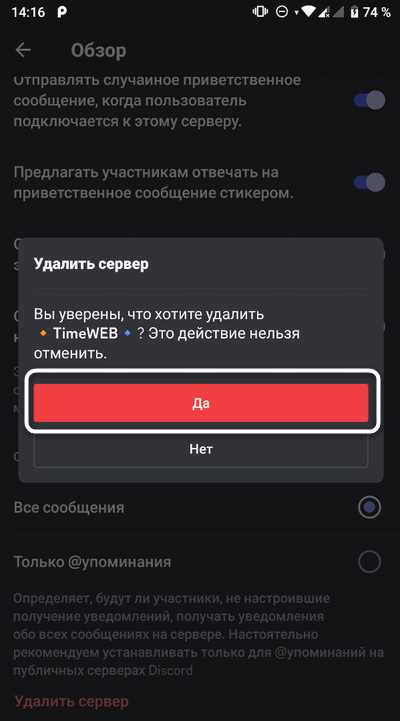
Удалить привязанную карту при активной подписке Nitro невозможно до её отмены. Сначала необходимо отключить автоматическое продление подписки.
Откройте Discord, нажмите на значок шестерёнки (Настройки пользователя), затем перейдите в раздел «Подписки». Найдите активную подписку Nitro и нажмите «Отменить подписку». Подтвердите действие. Подписка останется активной до окончания оплаченного периода, но карта отвязывается только после завершения срока действия Nitro.
Дождитесь даты окончания подписки, затем снова перейдите в раздел «Подписки» и убедитесь, что статус – «Нет активной подписки». После этого откройте «Платёжные настройки» и нажмите «Удалить» рядом с сохранённой картой. Подтвердите удаление.
Если удалить карту срочно, но подписка активна, обратитесь в поддержку Discord через https://dis.gd/billing. В запросе укажите, что вы хотите удалить карту без ожидания окончания подписки, и объясните причину. Решение принимается индивидуально.
Что делать, если карта не удаляется вручную
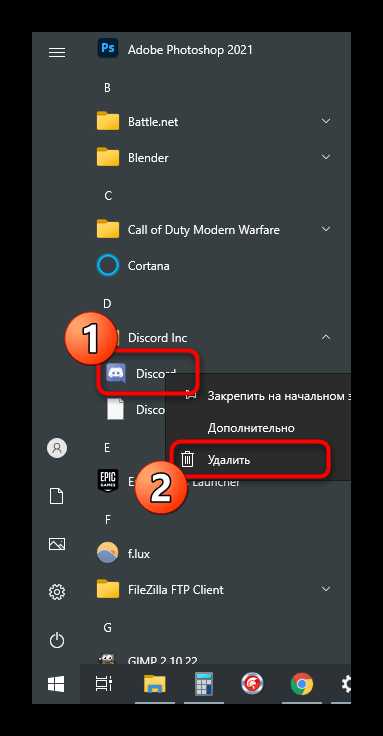
Если карта по-прежнему не удаляется, откройте Настройки пользователя → Платёжные настройки и попробуйте изменить основную карту на другую, если таковая добавлена. Это может разблокировать возможность удаления текущей карты.
При отсутствии альтернативной карты и невозможности отмены подписки из-за ошибок интерфейса, рекомендуется обратиться напрямую в поддержку Discord через https://dis.gd/billing. Укажите email аккаунта, последние 4 цифры карты и опишите проблему. Обычно ответ поступает в течение 24–48 часов.
Не пытайтесь удалять карту путём изменения данных вручную или через сторонние приложения – Discord автоматически блокирует такие действия. Надёжный способ – официальная отмена подписки и обращение в поддержку.
Вопрос-ответ:
Как полностью отвязать банковскую карту от аккаунта Discord, если я больше не хочу её использовать?
Чтобы удалить привязанную карту из Discord, откройте приложение или сайт Discord и войдите в свой аккаунт. Затем нажмите на значок шестерёнки в нижнем левом углу — это «Настройки пользователя». Перейдите в раздел «Подписки» или «Платежи» (названия могут отличаться в зависимости от версии интерфейса). Там вы увидите список добавленных способов оплаты. Нажмите на троеточие или кнопку «Удалить» рядом с нужной картой. Если кнопка удаления неактивна, сначала нужно отменить все подписки, связанные с этой картой, например, Discord Nitro или Boost серверов. После отмены подписок возможность удаления карты появится. Если карта всё ещё не удаляется, попробуйте выйти из аккаунта и снова войти или очистить кеш приложения. В редких случаях может понадобиться обратиться в поддержку Discord через их сайт, чтобы запросить удаление вручную.